이클립스 초기 셋팅
-
Java 002. 이클립스 설치와 초기 설정2023.03.17
Java 002. 이클립스 설치와 초기 설정
1. 이클립스 다운로드
https://www.eclipse.org/downloads/
Eclipse Downloads | The Eclipse Foundation
The Eclipse Foundation - home to a global community, the Eclipse IDE, Jakarta EE and over 415 open source projects, including runtimes, tools and frameworks.
www.eclipse.org

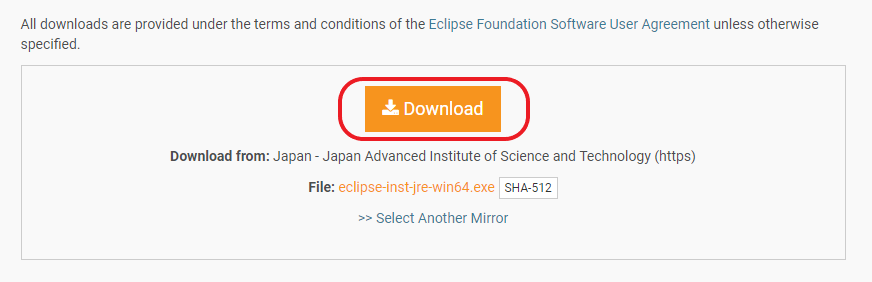
zip 파일이 아닌 실행 파일을 이기때문에 다운로드 후 실행하여 바로 런처 다운로드가 가능하다.
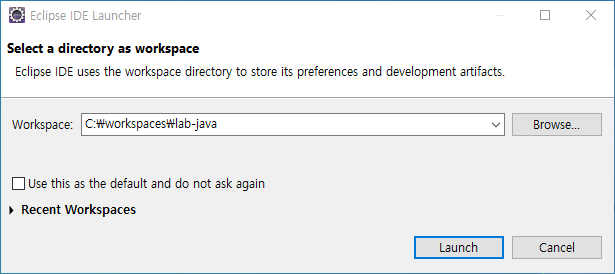
실행 시키면 이클립스에서 런치할 파일을 선택하라고 하는데
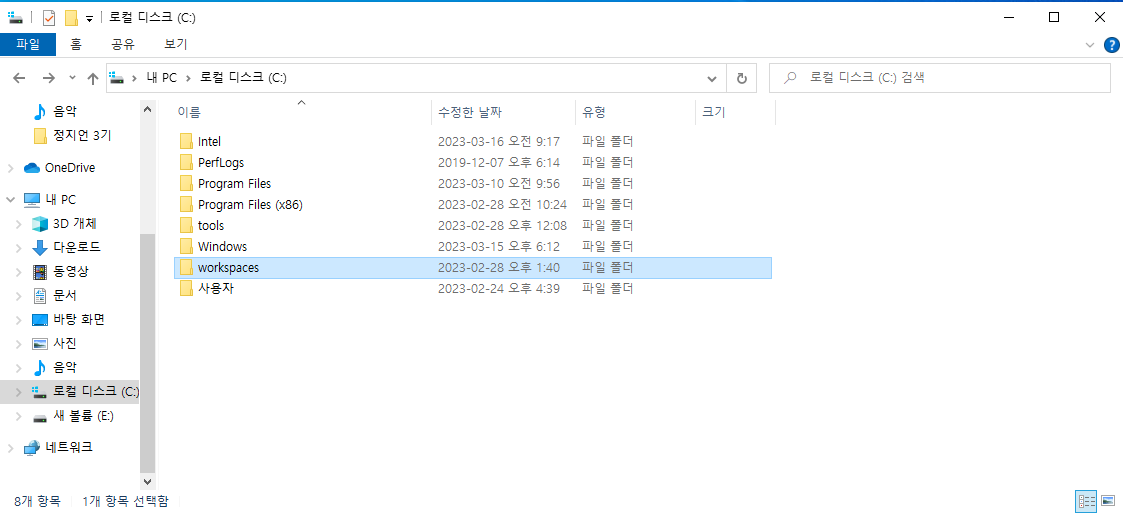
c드라이브에 작업한 파일들을 넣을 ' workspaces' 파일을 만들었고, 이 파일 위치를 선택하면 이클립스가 실행 된다.
2. 이클립스 초기 세팅
이클립스 다크테마 설정
내 기준 다크테마가 더 가독성이 좋은 것 같다.

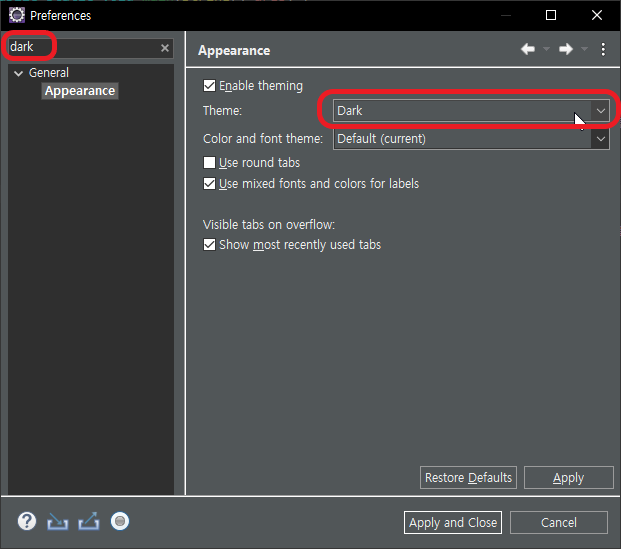
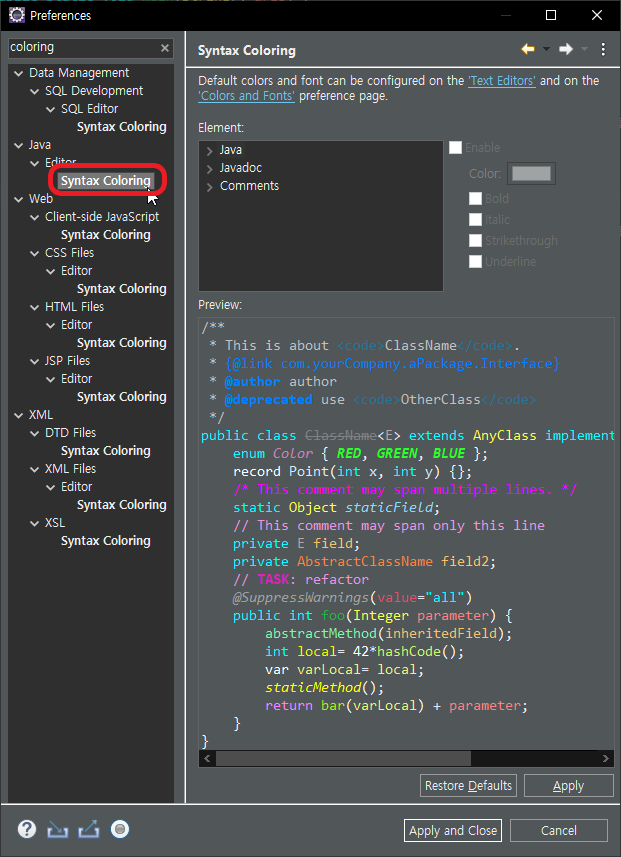
처음에 다크테마로 바꾸면 코드컬러도 약간 우중충 하게 바뀌어버려서 가독성이 떨어지는데
Java - Editor - Syntax Coloring 에서 코드컬러를 커스텀해줄 수 있다.
이클립스 인코딩(Encoding) 설정
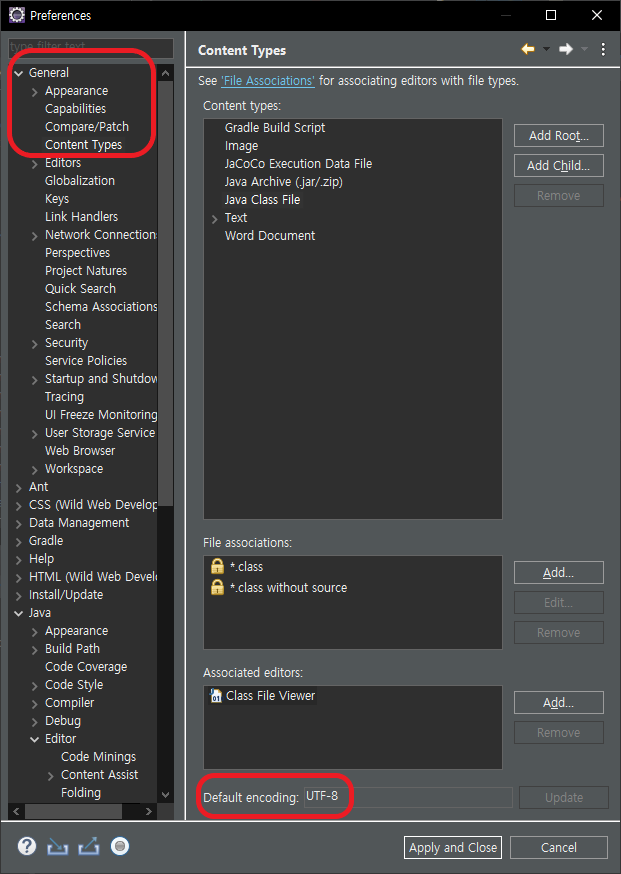
Default encoding에 UTF- 8 입력
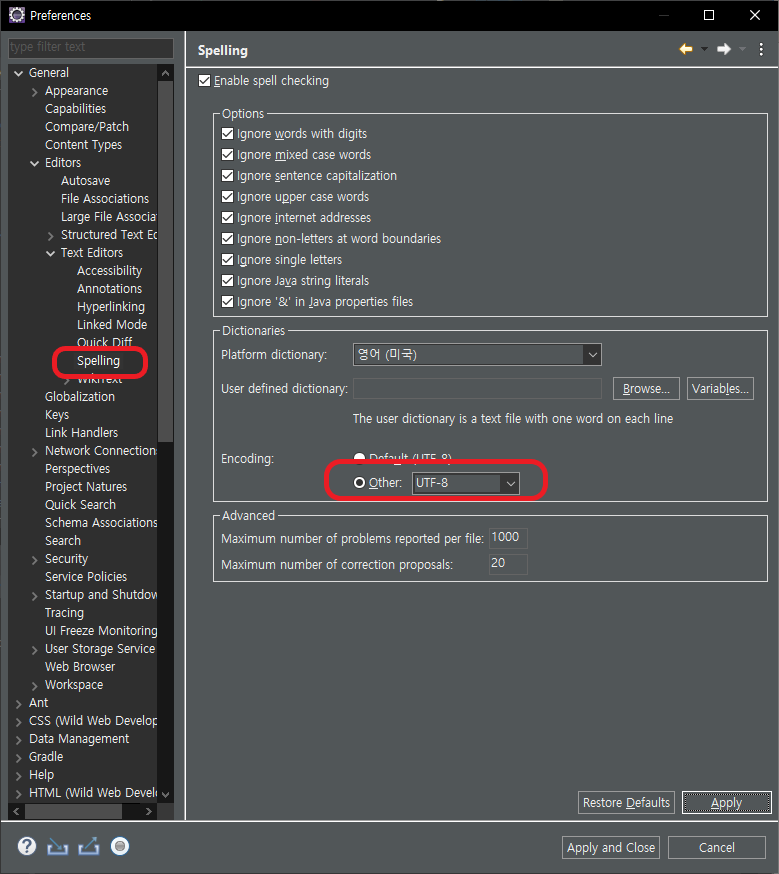
Encoding에 UTF-8 선택
3.Window -> Preferences -> General -> Workspace -> Text file encoding 에서 UTF-8 선택
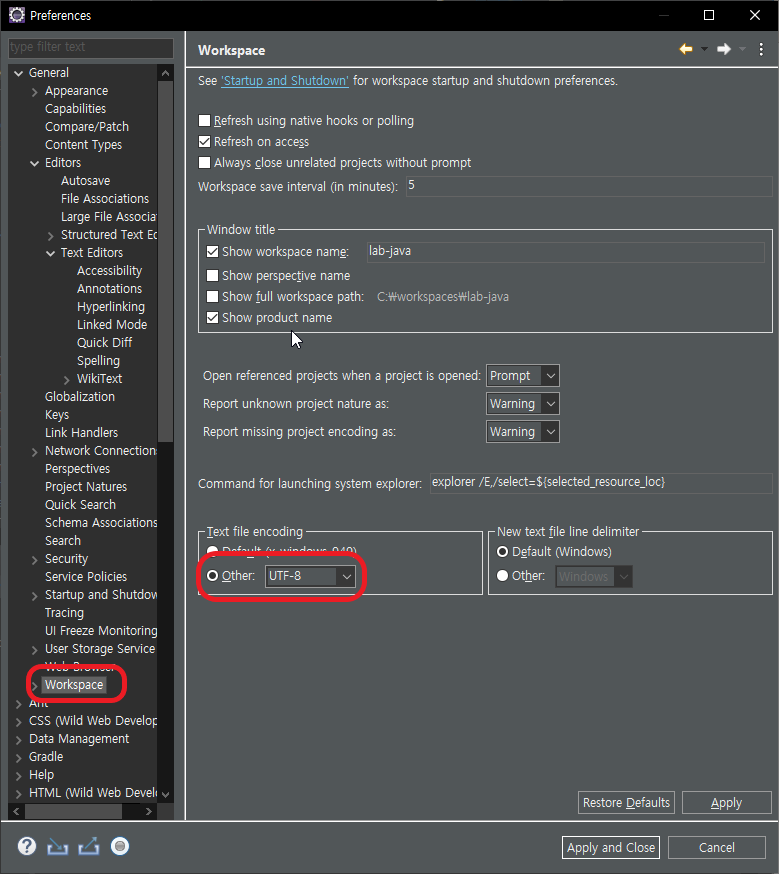
Text file encoding 에서 UTF-8 선택
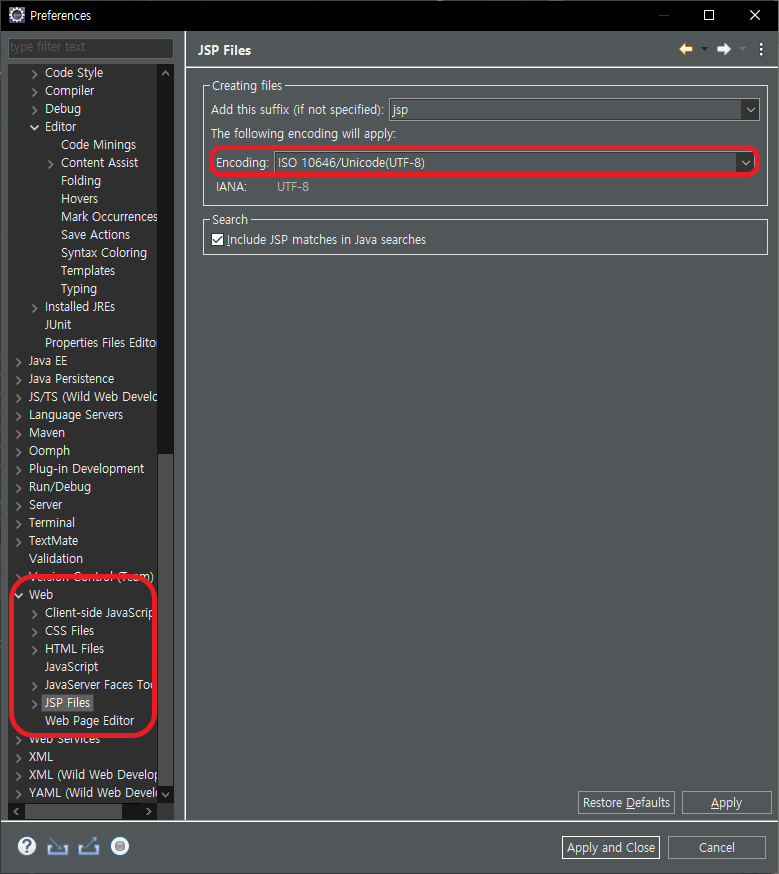
Encoding 에서 ISO 10646/Unicode(UTF-8) 선택
Web탭에 있는 CSS files, HTML files도 똑같이 ISO 10646/Unicode(UTF-8) 선택
프로젝트 인코딩(Encoding) 변경
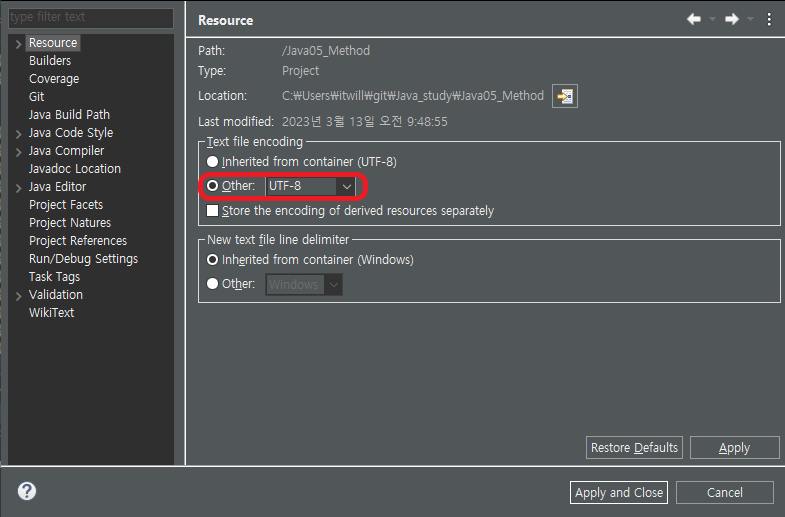
Text file encoding 에서 UTF-8 선택
'language > Java' 카테고리의 다른 글
| Java 006. 연산자(operator) (0) | 2023.03.19 |
|---|---|
| Java 005. Scanner를 사용한 변수 저장 (0) | 2023.03.19 |
| Java 004. 변수(Variable) (0) | 2023.03.18 |
| Java 003. Scanner Class Method (0) | 2023.03.18 |
| Java 001. 자바 개발 도구 설치 및 환경 변수 설정 (0) | 2023.03.12 |